
日次・週次・月次フローに使えるフロー6つ〜営業日のタスク管理や通知を自動化〜
営業日に実行されるフローを作りたいと思ったことはありませんか?
この記事では、6つのスケジュール済みクラウドフローをインポートできます。
1.毎日営業日に実行するフロー
2.月初めの営業日に実行するフロー
3.20日の営業日に実行するフロー
4.月末の最終営業日に実行するフロー
5.毎週最終営業日に実行するフロー
6.月末の4営業日前に実行するフロー
営業日に実行するというのが、このフローの特徴です。
このフローをインポートしたら、アクションを追加して業務に役立つフローを作って下さい。
例えば
毎日営業日に実行するフローをインポートして、
「毎朝9時にチームに投稿したい」

20日締めの営業日に実行するフローをインポートして、
「20日締めの業務を忘れないようにメールしたい」
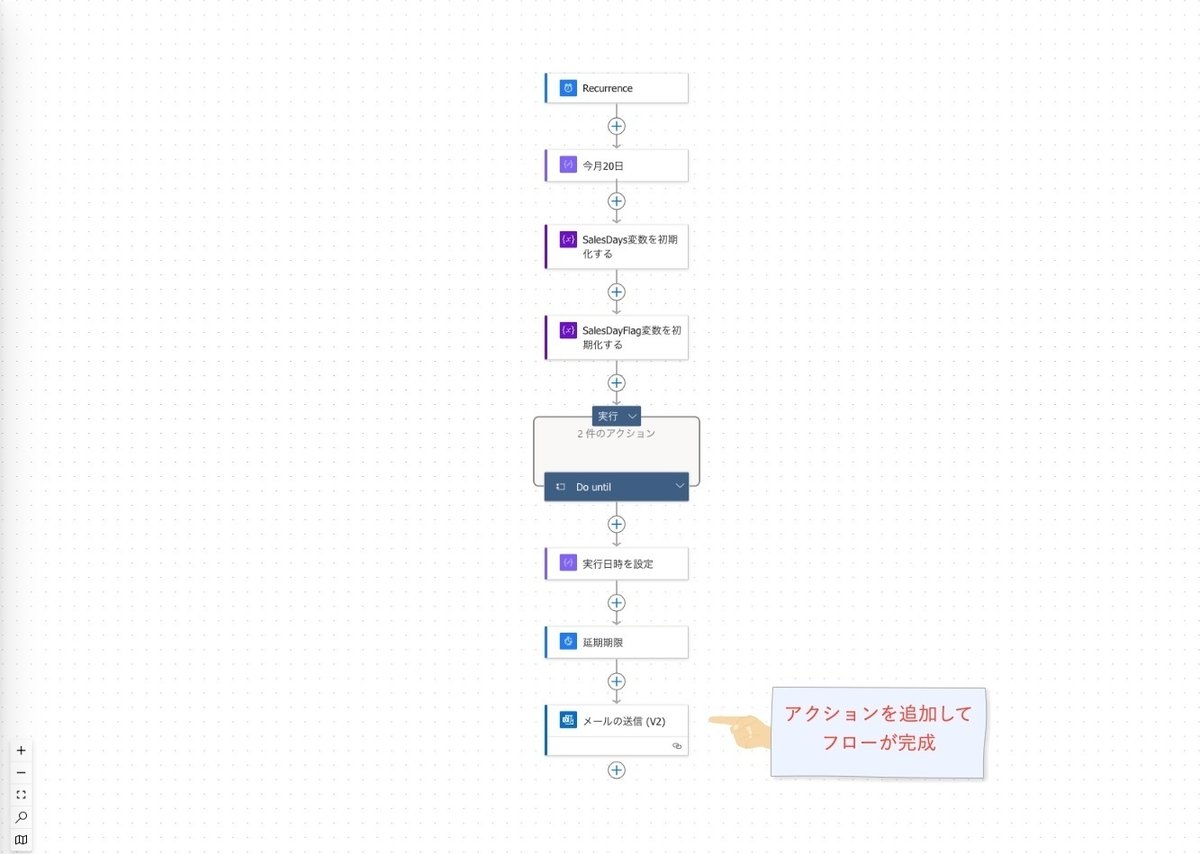
営業日は、「土日祝日」「年末年始」「会社の創立記念日」以外。
年末年始の休みが年によって変動しないのであれば、ノーメンテナンスで動き続けるフローです。
もう少し詳しく説明します。
「月初めの営業日に実行するフロー」
フローは、1日に実行しますが、営業日まで待機しています。
※毎日営業日に実行するフロー以外は、「延期期限」のアクションを使っています。

「月初めの営業日に実行するフロー」では、1日ずつ増やしながら営業日を判定しています。
「月末の最終営業日に実行するフロー」は、その逆で、1日ずつ減らしながら営業日を判定しています。
※フロー実行してから30日で停止するので、月末は7〜10日前くらいに実行するようにしてください。
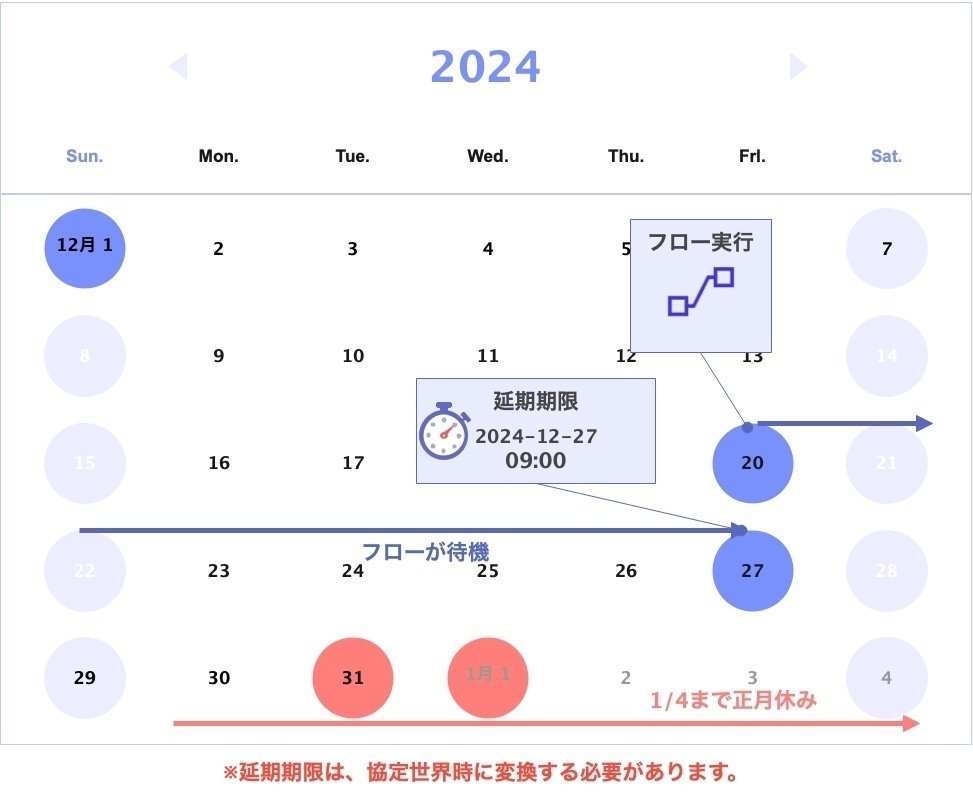
Power Automateで月初め1日と月末は、どんな関数を使うかというと
▼1日
startOfMonth(convertFromUtc(utcNow(),'Tokyo Standard TIme'),'yyyy-MM-dd')▼月末
addDays(startOfMonth(convertFromUtc(getFutureTime(1,'Month'),'Tokyo Standard Time')),-1,'yyyy-MM-dd')この他にも
▼1日
convertFromUtc(utcNow(),'Tokyo Standard Time','yyyy-MM-01')▼月末
addDays(addDays(convertFromUtc(utcNow(),'Tokyo Standard Time','yyyy-MM-01'),32,'yyyy-MM-01'),-1,'yyyy-MM-dd')というようにフローが実行された月の1日と月末を設定することができます。
1.営業日に実行するフロー
営業日に実行するフローの説明ですが、ブログとYouTubeに作り方が載っています。
▼平日に実行するには
トリガーの繰り返し(Recurrence)の間隔を1週間にすることで、何曜日にフローが実行するか設定することが出来ます。これで平日に実行することができます。
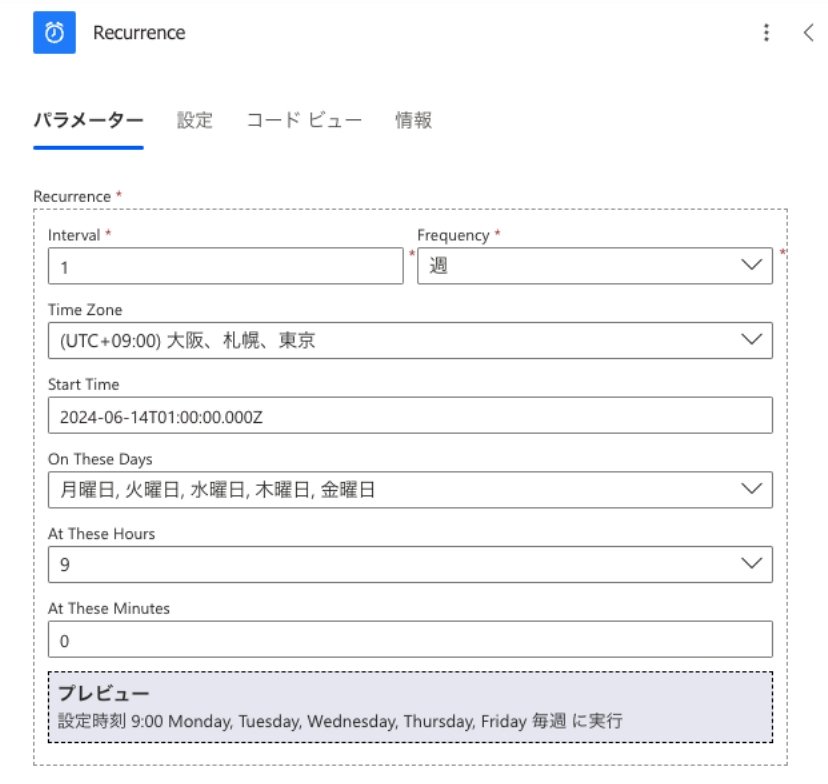
▼1/5〜12/29に実行するには
トリガー条件を設定します。これで12/30〜1/4の年末年始はフローが実行されません。
@and(greaterOrEquals(convertFromUtc(utcNow(),'Tokyo Standard Time','MM-dd'),'01-05'),lessOrEquals(convertFromUtc(utcNow(),'Tokyo Standard Time','MM-dd'),'12-29'))▼祝日ではない日を判定するには
祝日は、Outlookの予定表(日本の休日)から取得します。
※フローのファイルをインポートする時に、JSONファイルOutlookの予定表(日本の休日)のIDとメールアドレスを書き換えます。これはすごく簡単です(手順あります)。
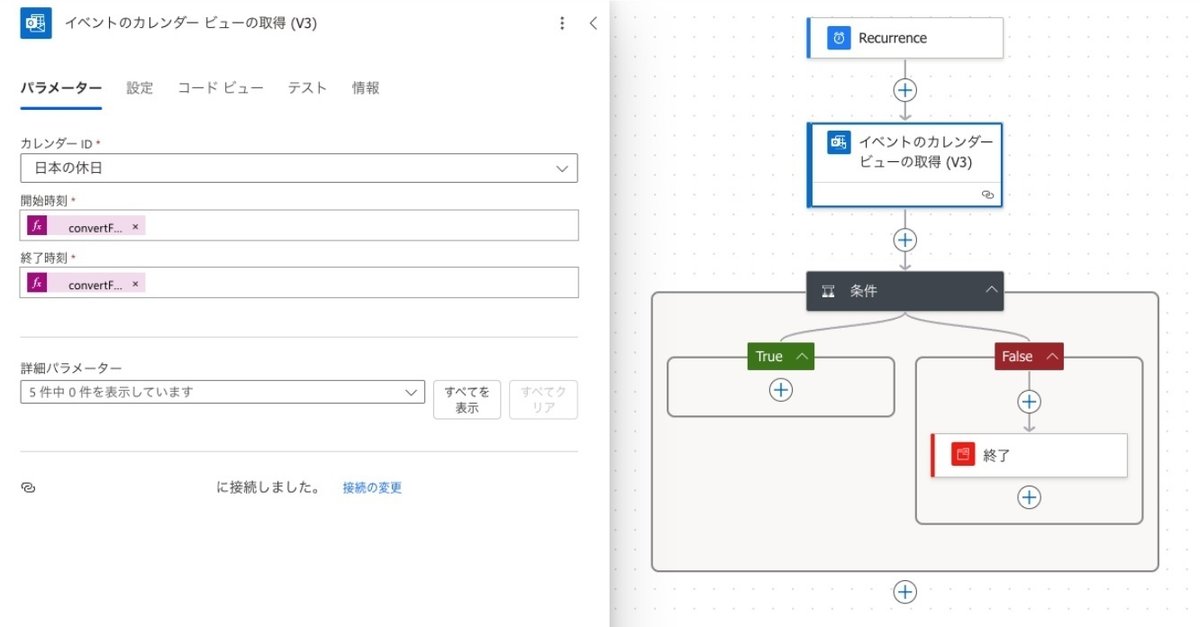
やっぱり動画が分かりやすですよね。
パッケージzipは、下記からダウンロードできますが、JSONの修正をしないと正しくインポートができないので、有料で購入された方のみお使いください(手順は有料の部分に載っています)。
基本的なフローは、営業日に実行するフローと同じですが、次に月初めの営業日に実行するフローです。
この記事が気に入ったらサポートをしてみませんか?
